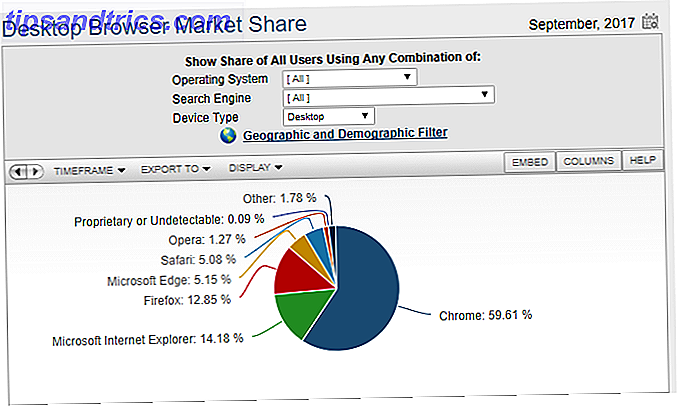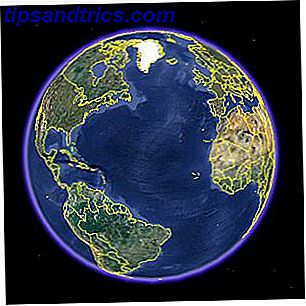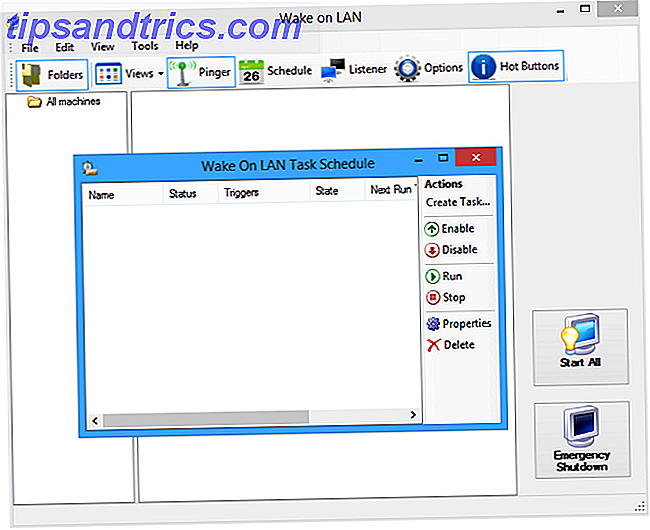Gmail es el servicio de correo electrónico para muchos usuarios de Android. La aplicación de Gmail está instalada en casi todos los dispositivos: es rápida, fácil de usar y, en general, hace que el correo electrónico sea tan fácil como siempre.
Pero con una función oculta aquí o una configuración de ajuste allí, es posible obtener aún más de la aplicación. Aquí hay nueve características en Gmail para Android que puede que no haya conocido, pero que definitivamente debería usar.
1. Vea sus mensajes no leídos
No somos lo suficientemente eficientes como para adoptar el enfoque de Inbox Zero. Lleguemos a Inbox Zero con estas 8 asombrosas aplicaciones de Android. Lleguemos a Inbox Zero con estas 8 increíbles aplicaciones de Android. Con estas aplicaciones de Android, gestione todo su correo electrónico de manera más rápida y sencilla. Lea más en donde ordena y responde al correo entrante de inmediato para mantener su bandeja de entrada lo más vacía posible.
Para aquellos de nosotros con bandejas de entrada algo más desordenadas llenas de correos leídos y no leídos que se remontan a semanas y meses, un botón en la aplicación Android Gmail que nos permite ver solo los mensajes no leídos sería perfecto. Pero hasta que Google agregue uno, hay una solución.
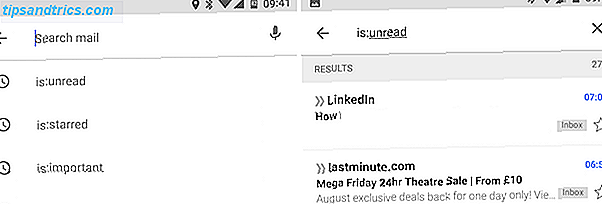
Toque el ícono de búsqueda y escriba is: no leído . Y eso es todo, ahora solo verá los correos que aún no ha abierto. No hay forma de guardar la búsqueda, pero si la usa con suficiente frecuencia, permanecerá cerca de la parte superior de su lista de búsquedas recientes y nunca estará a más de dos pulsaciones de pantalla.
Puede obtener aún más específico agregando términos de búsqueda también. Por ejemplo, en: vacaciones no leídas solo se mostrarán correos electrónicos no leídos que contengan la palabra vacaciones.
El operador is: funciona también con otros tipos de mensajes, como lo es: starred o es: important . Es solo uno de los muchos operadores que le permiten buscar de manera mucho más efectiva.
2. Búsqueda más inteligente
Gmail utiliza una gran cantidad de operadores que le dan la capacidad de crear búsquedas muy específicas. Google mantiene una lista completa de ellos en su sitio web.

Nunca necesitará usar muchos de ellos, por ejemplo, buscando en el encabezado id del mensaje, pero un número es realmente útil. Éstos son algunos de los aspectos más destacados:
- de: [nombre], a: [nombre], cc: [nombre] - Busca un remitente o destinatario.
- + [palabra], - [palabra] - Emparejar o excluir palabras específicas.
- después: [aaaa / mm / dd], antes: [aaaa / mm / dd] - Buscar el correo enviado o recibido antes o después de una fecha determinada.
- older_than: [time], newer_than: [time] - Buscar correo anterior a, 2d (dos días), 3m (tres meses), 4y (cuatro años), etc.
- tiene: archivo adjunto, nombre de archivo: [tipo de archivo] - Busca cualquier archivo adjunto, o los de un tipo de archivo específico.
Nuevamente, agregar palabras clave de búsqueda hace que las búsquedas sean más específicas y los operadores también se pueden combinar. newer_than: 7d tiene: el informe adjunto buscará los correos electrónicos que contengan el informe de palabra, con archivos adjuntos, que se enviaron durante la última semana.
Google también utiliza operadores similares con su principal motor de búsqueda Cómo funcionan los motores de búsqueda y cómo mejorar sus resultados de búsqueda Cómo funcionan los motores de búsqueda y cómo mejorar sus resultados de búsqueda ¿Cansado de buscar varias veces para encontrar lo que quiere? Así es cómo funcionan realmente los motores de búsqueda y qué hacer para que sus búsquedas sean más rápidas y precisas. Lea más, en caso de que quiera jugar con ellos también.
3. Control con gestos
La aplicación de Gmail no tiene demasiados gestos para aprender, pero los que están allí son útiles.
Puede leer rápidamente todos sus correos electrónicos abriendo uno y luego deslizando hacia la izquierda, como si estuviera pasando la página de un libro electrónico, para ver cada mensaje subsiguiente. Esto funciona en cada vista, desde la bandeja de entrada, a las etiquetas, a una página de resultados de búsqueda.

También puede borrar los mensajes de su bandeja de entrada deslizándolos. De forma predeterminada, deslizar un mensaje en la bandeja de entrada lo archivará (puede configurarlo para eliminarlo en Configuración si lo prefiere), mientras desliza un mensaje desde una vista de etiqueta particular Redescubre las etiquetas de Gmail y finalmente domestica la bandeja de entrada Redescubre las etiquetas de Gmail y finalmente domestica Bandeja de entrada Hay muchos trucos para lidiar con la sobrecarga de correo electrónico, pero hay uno que no está usando: buenas etiquetas antiguas de Gmail. Leer más eliminará dicha etiqueta y archivará el correo electrónico.
4. Seleccione Mensajes Múltiples

Es probable que sepa que puede seleccionar varios mensajes en su bandeja de entrada presionando prolongadamente uno y luego tocando otros. Pero también puede seleccionar correos electrónicos simplemente tocando el círculo de colores en el lado izquierdo de ellos, lo que permite una selección múltiple súper rápida.
Esos círculos pueden ocultarse en la configuración, y si lo hace, puede seleccionar varios mensajes presionando con varios dedos al mismo tiempo.
5. Formatea tu correo
Cuando envía un mensaje de correo electrónico desde su teléfono, a menudo querrá omitir un mensaje rápido sin preocuparse demasiado por la presentación. Pero si desea utilizar el formato para agregar énfasis o estructura a sus palabras, puede hacerlo.

Hay opciones de formato básicas en la aplicación de Gmail, pero están un poco escondidas. Para acceder a ellos, mantén presionada la ventana de redacción al escribir un correo electrónico y selecciona Formato . Se abrirá una barra de formato que le brinda estas opciones:
- Negrita
- Itálico
- Subrayar
- Color de texto
- Color de fondo del texto
- Formato claro
Son solo opciones básicas, pero mucho más probablemente sea excesivo. Desafortunadamente, no se pueden usar para estilizar una firma que crees en la aplicación.
6. Silencio Conversaciones
Si usa la aplicación de Gmail para trabajar Estos consejos rápidos de Google Drive y Gmail lo ayudarán a trabajar mejor Estos consejos rápidos de Google Drive y Gmail lo ayudarán a trabajar mejor Mejore su experiencia de Google todos los días con estos consejos que pueden ayudarle a trabajar mejor o más rápido. Estas sugerencias de Google Drive y Gmail ayudarán a romper la rutina de hacer las cosas de una sola manera. Lea más o cualquier tipo de situación de grupo, es probable que a menudo se encuentre en un correo electrónico inicial como referencia, y luego se copia en cada respuesta, incluso cuando usted no es parte de la conversación. Agrupa tu bandeja de entrada y te arriesga a sobrecargar tus notificaciones.

Gmail tiene un método útil para lidiar con esto. Abra uno de los mensajes en la conversación, toque el botón de menú de tres puntos y seleccione Silenciar .
Silenciar una conversación significa que todas las respuestas futuras omitirán su bandeja de entrada y se archivarán automáticamente. Solo se aplica a ese hilo de conversación específico, y aún verá otro correo entrante de las mismas personas.
7. Let It Learn
Gmail utiliza el aprendizaje automático 4 Algoritmos de aprendizaje automático que dan forma a tu vida 4 Algoritmos de aprendizaje automático que dan forma a tu vida Es posible que no te des cuenta, pero el aprendizaje automático ya está a tu alrededor y puede ejercer un sorprendente grado de influencia sobre tu vida. No me creas? Te sorprenderías. Lea más para ayudarlo a organizar y darle sentido a su correo electrónico. Esto sucede a través de la bandeja de entrada prioritaria. La bandeja de entrada prioritaria de Gmail resuelve el problema de Bacon. La bandeja de entrada prioritaria de Gmail resuelve el problema de Bacn Leer más - que puedes activar en la aplicación de Gmail yendo a Configuración> [tu cuenta]> Tipo de bandeja de entrada - y la carpeta Importante .

El servicio aprende qué es importante a través de varios factores, incluidos quién es el remitente, qué lees, respondes, archivas o eliminas. Mejora automáticamente con el tiempo, pero puede ayudarlo en su camino con un pequeño ajuste manual.
Si un mensaje se marca incorrectamente como importante (como en, se marca el marcador de importancia amarilla junto a un mensaje sin importancia), abra el mensaje, luego presione el botón del menú de tres puntos y elija Marcar como no importante . Del mismo modo, puede marcar los mensajes como importantes si no lo han sido.
8. Agregue cuentas que no son de Gmail
Los dispositivos Android se venden con dos clientes de correo electrónico: uno para Gmail y otro para todo lo demás. Eso ya no es necesario ya que Gmail puede manejar cuentas de correo electrónico de otros servicios.

Abra la aplicación, abra la barra lateral deslizante y toque la flecha desplegable junto al nombre de su cuenta. Seleccione Agregar cuenta . Hay soporte para cuentas de Exchange, junto con el correo web de Microsoft y Yahoo, y también puede configurar manualmente cualquier otra cuenta POP o IMAP.
9. Comparte un correo electrónico con otras aplicaciones
Es fácil guardar correos electrónicos importantes al tocar el ícono de estrella al lado de ellos. Puede encontrarlos más tarde abriendo la carpeta Starred . Pero, ¿y si quieres guardar un correo electrónico en algún lugar como Evernote?

Puedes hacerlo presionando una palabra dentro de un mensaje. Pequeñas pestañas azules aparecerán a cada lado de la palabra, por lo tanto, sepárelas para resaltar todo el texto que desea guardar. A continuación, seleccione Compartir en el pequeño cuadro de menú que se abre justo arriba, y elija la aplicación en la que desea guardarlo.
Puede guardar el texto en Evernote, publicarlo en Slack, copiarlo en un documento o usarlo en cualquier otra aplicación compatible.
Tus consejos?
Gmail funciona tan bien desde el primer momento que puede parecer engañosamente simple. ¡No tan! Eche un vistazo a nuestra guía de usuario de Gmail Power Consejos rápidos que lo convertirán en un usuario avanzado de Gmail Consejos rápidos que lo convertirán en un usuario avanzado de Gmail Lea más para conocer algunas de las cosas increíbles que puede hacer con el servicio en el escritorio.
En los teléfonos, la aplicación de Gmail es más poderosa de lo que parece, y las nuevas características se agregan todo el tiempo. A menudo, sin embargo, se sientan escondidos esperando ser descubiertos.
¿Cuáles son tus funciones favoritas en Gmail para Android? ¿Tiene algún consejo para administrar el correo electrónico en su teléfono? Háganos saber en los comentarios.